
あ〜この画像を丸く切り抜きたいんだけど、何か良い方法ないかなぁ〜
こんなことを考えているそこのあなた!
Macなら簡単に画像ファイルの一部を丸く切り抜く方法があります。
標準にインストール済みのアプリで丸く切り抜くことができるので、ぜひ参考にして見てくださいね。
Macで画像の一部を切り抜く方法
プレビューで画像を開く

今回はこちらの画像を使って一部分を丸く切り抜きます。
fa-hand-o-right画面右上の方にある赤枠部分をクリック。

ろん
プレビューはMac標準のアプリのことだよ!
fa-check-square-oプレビューについてはこちらで詳しく紹介しています。
fa-hand-o-rightMacのプレビューで画像に文字を入れる方法!ブログのアイキャッチを作る!
楕円で選択を選ぶ

fa-hand-o-right画面左側にある範囲ツールをクリック➡︎楕円で選択をクリック。

- 切り抜きたい箇所を範囲選択する
- 切り取りをクリック

fa-hand-o-right「変換」をクリック
画像から丸い画像を切り抜き完成
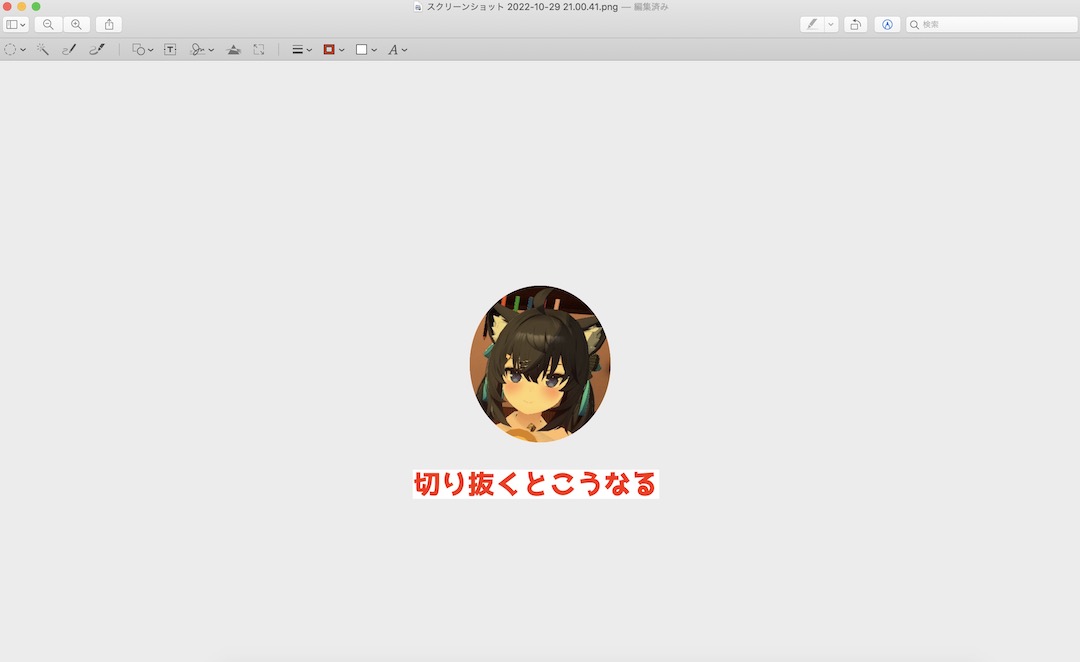
これで画像ファイルから丸く切り抜くことができました!
丸のサイズなどは微調整できるので、もっと丸くしたい人は調整して見てくださいね。
Macで画像の一部を切り抜く方法:まとめ

Macなら画像の一部を切り抜くために標準ソフト「プレビュー」を使うことですぐにできます。
僕はYouTube動画の素材として、画像の中から一部分を丸く切り抜く方法を探していたのですがMacならすぐできるじゃん!ってことで気づきました。
Windowsでも範囲指定で楕円を選ぶだけでできることですが、普段使わない昨日のため忘れていました。
また、プレビューは画像を加工するにも便利なので、今まで一度も使ったことがないという人も使って見てください。

































![VRChatワールド紹介 R․B․T_V2[ハイスピード異能バトル][PC‚Android] サムネイル](https://neet-blog-happily.com/wp-content/uploads/2025/06/VRChatワールド紹介-R․B․T_V2[ハイスピード異能バトル][PC‚Android]-サムネイル-300x220.jpg)








